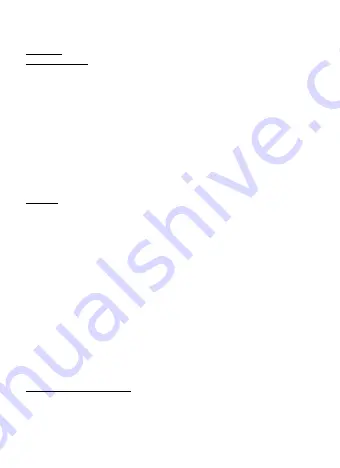
13
Quick Start / USB-C Dual Display MST Docking Station
DE
Hinweis:
Windows BS: Die Einstellung von MST Modus mit zwei
angeschlossenen Bildschirmen (Display Port sowie HDMI) ist immer
von der internen Grafikkarte und Hardware Spezifikation von Notebook
/ Tablet-PC abhängig (die Einstellung von zwei Bildschirmen muss
unterstützt werden). Bei einigen Hardware-Kombinationen ist die
Verwendung von Windows Dienstprogramm sowie „Systemsteuerung
für HD Grafik Intel“ (Display-Mehrere Bildschirme) für die Einstellung
von beiden Bildschirmen erforderlich. Zugleich empfehlen wir, für
die entsprechende Auflösung die gleiche Wiederholungsfrequenz an
beiden angeschlossenen Bildschirmen einzustellen. Der Anschluss
eines dritten externen 4K Bildschirms ist mit Hilfe von i-tec USB-3.0-
Adapter (z. B. U3DP4K oder U3HDMI4K) oder Bildschirm mit
anderen Videoadaptern möglich.
MacOS: MacOS unterstützt MST (2 Bildschirme im erweiterten
Modus) nicht. Der Anschluss eines zweiten externen 4K Bildschirms
ist mit Hilfe von i-tec USB-3.0-Adapter, z. B. U3DP4K oder U3HDMI4K
oder Bildschirm mit anderen Videoadaptern möglich.
Für entsprechende Auflösung der internen Grafikkarte empfehlen
wir „Werkseinstellung für Bildschirm“ zu wählen, die Auflösung an
zweitem externem Bildschirm einzustellen und Mac-Gerät neu zu
starten.
Der überwiegende Teil von Problemen mit der Docking Station und
angeschlossenen Peripherien kann mit Hilfe von ON/OFF Schalter
oder durch Trennung des USB-C Kabels der Docking Station vom
USB-C-Port von PC / Mac / Smartphone / Tablet-PC und sein
Wiederanschluss nach etwa 10 Sek. gelöst werden.
Falls Sie Probleme mit USB-C Docking Station haben sollten,
wenden Sie sich an unsere technische Servicestelle unter: support@
itecproduct.com.
SICHERHEITSHINWEISE
•
Keinen extremen Temperaturen und Luftfeuchtigkeit ausstellen.
•
Die Geräte auf flachen Unterlagen benutzen – einem Abrutsch
und Absturz auf den Boden vorbeugen.
Содержание 8595611701740
Страница 4: ......














































